
Selezione di un PPD alternativo (PostScript
Printer Description)
1
Dal menu Apple, aprire Scelta Risorse.
2
Fare clic sull’icona LaserWriter.
3
Se la rete presenta zone multiple, nella casella Zone
AppleTalk selezionare la zona corrispondente all’ubicazione
della stampante.
4
Nella casella “Seleziona una stampante PostScript”, fare clic
sul nome della stampante desiderata (se si fa doppio clic si
avviano automaticamente le fasi che seguono).
5
Fare clic su Imposta... (se si tratta della prima
configurazione, il pulsante avrà il nome Crea).
6
Fare clic su Seleziona PPD....
7
Individuare il PPD desiderato nell’elenco e fare clic su
Seleziona. Se il PPD desiderato non appare, sceglierne uno
diverso in base agli accorgimenti seguenti:
• Selezionare un PPD per una stampante con
caratteristiche simili.
• Selezionare un PPD contenuto in una cartella diversa.
• Selezionare un PPD generico facendo clic su Usa
Generico. Il PPD generico consente di stampare, ma
limita l’accesso alle funzioni della stampante.
8
Nella finestra di dialogo Imposta, fare clic su Seleziona,
quindi su OK per tornare a Scelta Risorse.
Nota
Se si è selezionato un PPD manualmente, l’icona della stampante
potrebbe non comparire accanto alla stampante nella casella
Seleziona una Stampante PostScript. In Scelta Risorse, fare clic su
Imposta, Info Stampante e quindi su Aggiorna Informazioni per
visualizzare l’icona.
9
Chiudere Scelta Risorse.
Modifica del nome della stampante
Se si desidera cambiare il nome della stampante, è necessario
farlo prima di selezionare la stampante in Scelta Risorse. Se si
cambia il nome alla stampante dopo averla selezionata, sarà
necessario tornare in Scelta Risorse e selezionarla nuovamente.
Per modificare il nome della stampante, servirsi della funzione
Impostazione del nome della stampante dell’Utility HP LaserJet.
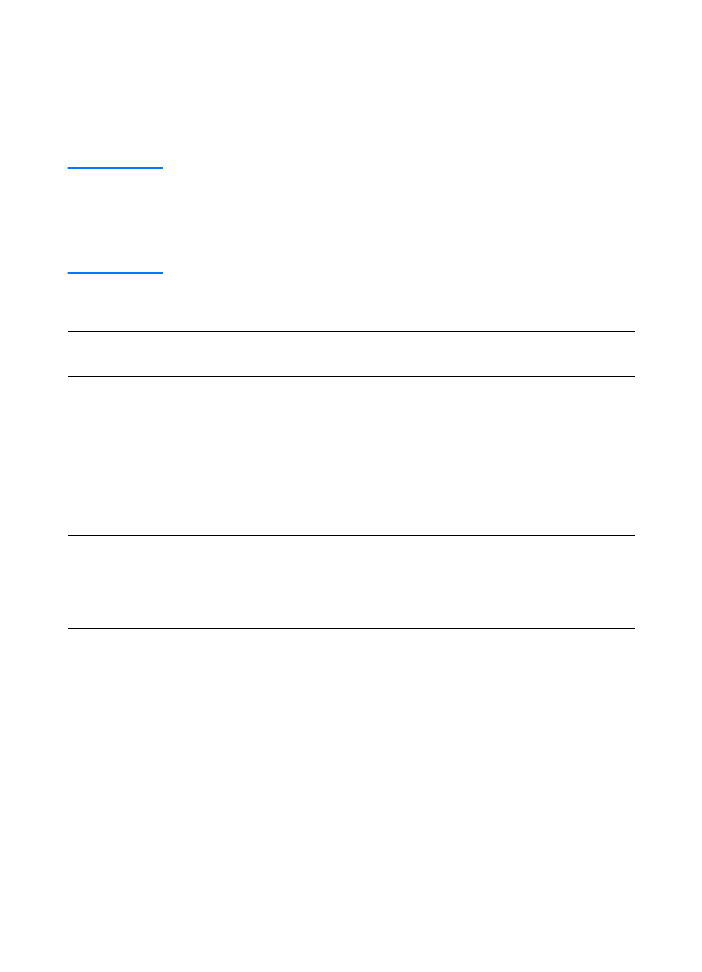
IT
Soluzione dei problemi PostScript 121